Tareas programadas
desde la sección de tareas programadas, se gestionan y ejecutan tareas programadas según la configuración y las propiedades predefinidas.
Para acceder a las tareas programadas, diríjase a la ventana principal del programa ESET Endpoint Security y haga clic en Herramientas > Tareas programadas. La sección Tareas programadas contiene una lista de todas las tareas programadas y propiedades de configuración, como la fecha y la hora predefinidas y el perfil de exploración utilizado.
Esta sección sirve para programar las siguientes tareas: actualización del motor de detección, tarea de exploración, verificación de archivos de inicio del sistema y mantenimiento de registros. Puede agregar o eliminar tareas directamente desde la ventana principal de Tareas programadas (haga clic en Agregar tarea o Eliminar en el sector inferior). Haga un clic con el botón secundario en cualquier parte de la ventana Tareas programadas para realizar una de las siguientes acciones: mostrar información detallada, ejecutar la tarea de inmediato, agregar una nueva tarea y eliminar una tarea existente. Use las casillas de verificación al comienzo de cada entrada para activar o desactivar las tareas.
En forma predeterminada, se muestran las siguientes tareas programadas:
- Mantenimiento de registros
- Actualización automática de rutina
- Actualización automática después tras conexión de acceso telefónico
- Actualización automática luego del registro del usuario
- Verificación de archivos de inicio automática (después del registro del usuario)
- Verificación de archivos de inicio automática (después de la actualización del módulo exitosa)
En ESET PROTECT On-Prem, los retrasos de la ejecución de la tarea aleatoria se pueden utilizar para reducir la carga del servidor al ejecutar las tareas, especialmente en redes más grandes. Esta opción permite definir el período durante el cual una tarea se debe ejecutar en toda la red, de manera opuesta a ejecutar una tarea en todas las estaciones de trabajo, en toda la red al mismo tiempo. Cuando se ejecuta una tarea, el valor del tiempo establecido se segmenta de forma aleatoria para asignar un tiempo de ejecución de una tarea única a cada estación de trabajo en la red. Esto ayuda a evitar sobrecargas en el servidor y problemas relacionados (por ej., algunos servidores pueden informar un ataque de DoS al realizar una actualización masiva simultánea en las estaciones de trabajo a través de toda la red). |
Para editar la configuración de una tarea programada existente (ya sea predeterminada o definida por el usuario), haga un clic derecho en la tarea y luego en Editar o seleccione la tarea que desea modificar y haga clic en el botón Editar.
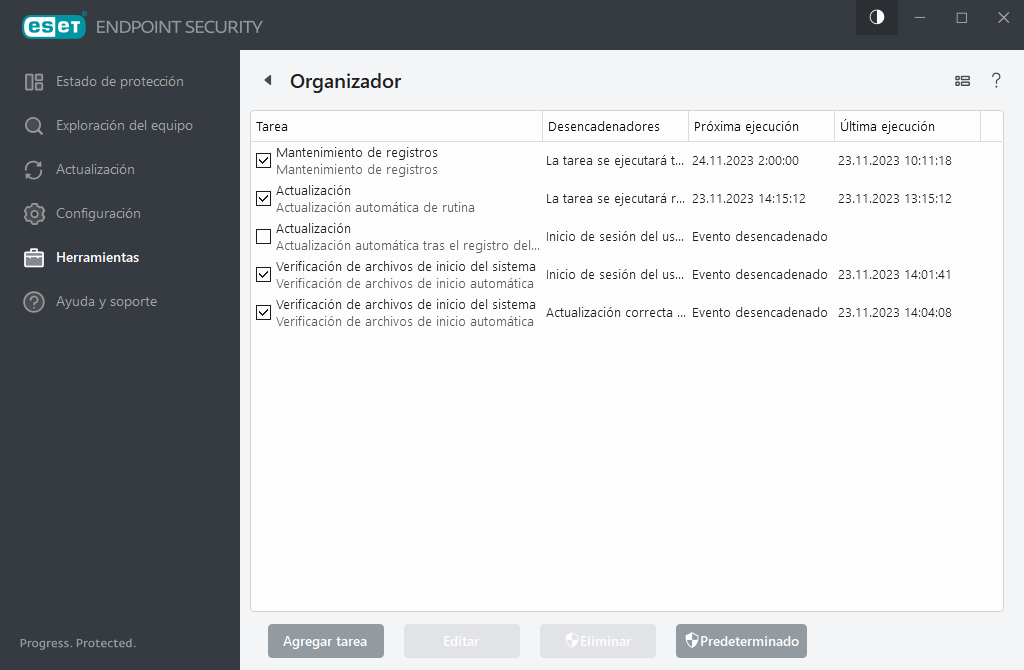
Agregar una nueva tarea
- Haga clic en Agregar tarea en el sector inferior de la ventana.
- Escriba el nombre de la tarea.
- Seleccione la tarea deseada desde el menú desplegable:
- Ejecutar aplicación externa – programa la ejecución de una aplicación externa.
- Mantenimiento de registros: los archivos de registro también contienen remanentes de historiales eliminados. Esta tarea optimiza los historiales de los archivos de registro en forma habitual para que funcionen eficazmente.
- Verificación de archivos de inicio del sistema: verifica los archivos que tienen permiso para ejecutarse al iniciar el sistema o tras el registro del usuario.
- Crear una instantánea de estado del equipo: crea una instantánea del equipo de ESET SysInspector, que recopila información detallada sobre los componentes del sistema (por ejemplo, controladores, aplicaciones) y evalúa el nivel de riesgo de cada componente.
- Exploración del equipo a pedido: realiza una exploración del equipo de los archivos y las carpetas de su equipo.
- Actualización – programa una tarea de actualización mediante la actualización del motor de detección y los módulos del programa.
- Encienda el interruptor de Habilitado si desea activar la tarea (puede hacerlo luego al seleccionar/anular la selección de la casilla de verificación en la lista de tareas programadas), haga clic en Siguiente y seleccione una de las opciones de programación:
- Una vez – la tarea se realizará en la fecha y a la hora predefinidas.
- Reiteradamente – la tarea se realizará con el intervalo de tiempo especificado.
- Diariamente – la tarea se ejecutará reiteradamente todos los días a la hora especificada.
- Semanalmente – la tarea se ejecutará en el día y a la hora especificados.
- Cuando se cumpla la condición – la tarea se ejecutará tras un suceso especificado.
- Seleccione Omitir tarea al ejecutar con alimentación de la batería para reducir los recursos del sistema mientras un equipo portátil se ejecuta con alimentación de la batería. La tarea se ejecutará en la fecha y hora especificadas en los campos de Ejecución de la tarea. Si la tarea no se pudo ejecutar en el momento predefinido, puede especificar cuándo se realizará nuevamente:
- A la próxima hora programada
- Lo antes posible
- Inmediatamente, si el tiempo desde la última ejecución excede un valor específico (el intervalo se puede definir con el uso del cuadro de desplazamiento del Tiempo desde la última ejecución)
Para revisar la tarea programada, haga clic con el botón derecho en la tarea y, a continuación, en Mostrar detalles de la tarea.
